El DJI Ronin-S es un equipo increíble, pero el hardware es solo el comienzo de la historia.
Para acceder al conjunto completo de funciones de este cardán, debe profundizar en la aplicación, ya que es una parte integral del conjunto. Si bien puede usar el gimbal sin él, la aplicación es necesaria para muchas de las funciones más avanzadas y modos creativos.
La aplicación tiene varias partes que desempeñar cuando se trata de usar el Ronin-S, desde la configuración hasta el uso. Aquí solo miraré las opciones creativas. Son, con mucho, el área más divertida de la aplicación y ofrecen funciones a las que regresará continuamente.
Una vez que haya descargado la aplicación y el Ronin-S esté configurado, podrá acceder a la opción Crear desde la pantalla de inicio de la aplicación.
En la pantalla de inicio de la aplicación Ronin, tiene cinco opciones. A medida que se familiarice con ellas, verá que hay muchas posibilidades de expansión en el futuro. DJI desarrolla la aplicación Ronin-S.
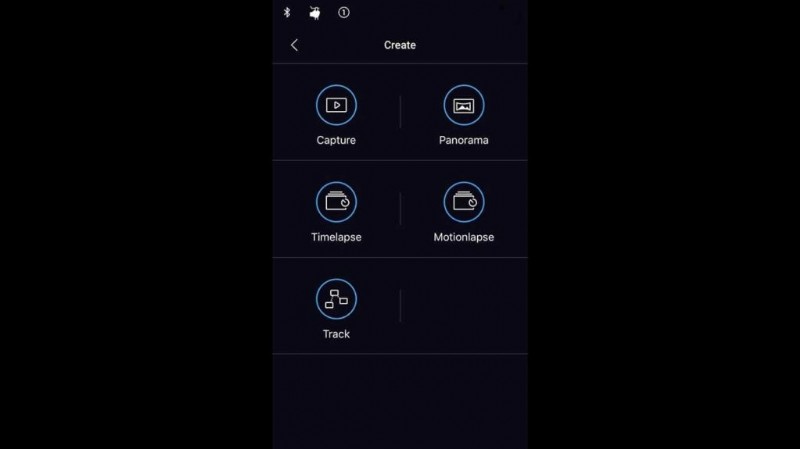
En la actualidad estas secciones son; Capture, Panorama, Timelapse, Motionlapse y Track, hay una descripción completa de estos en el manual. Aquí no pretendo repetir como un loro lo que ya se ha escrito, sino brindarles una breve descripción general de mi experiencia y el uso de cada modo.
Antes de comenzar a usar estos modos remotos, debe conectar el Ronin-S a su cámara. Si tiene la Panasonic GH5/S, simplemente ajuste el cable, para todas las demás cámaras actualmente necesitará configurar el cable IR. Para ver cómo se hace, consulte nuestro Cómo controlar el Sony A7 III con las funciones del cable IR DJI Ronin-S
Si desea obtener más detalles sobre el DJI Ronin-S o cualquier otro producto de DJI, consulte Modus Brands:distribuidores del Reino Unido de Ronin-S
¿Qué es el modo Crear captura del Ronin-S?
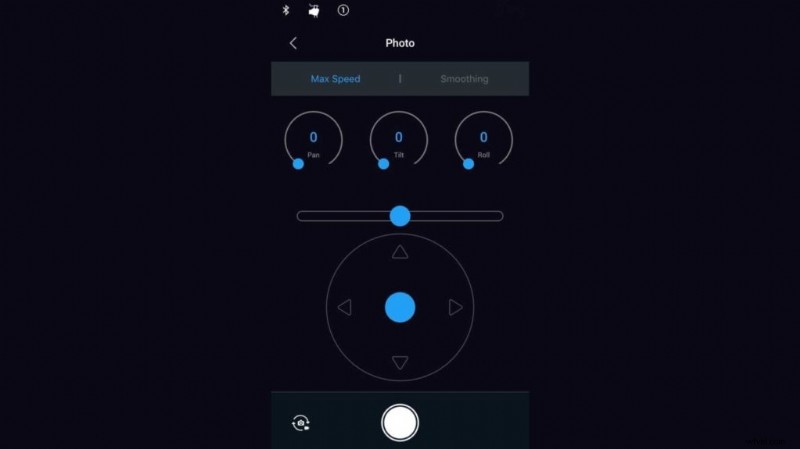
Modo disponible:Imágenes fijas y video
El primero de los modos y esencialmente este es un modo manual que le permite controlar el Ronin-S a través de la aplicación. Hay tres secciones principales, la primera le permite ajustar la velocidad de rotación a través de los tres ejes; Inclinación, giro y panorámica. Debajo de esto están los controles directos sobre ese movimiento. La barra larga le permite girar hacia la izquierda y hacia la derecha y el gráfico del joystick le permite girar e inclinar la cámara. En la parte inferior está el botón del obturador que iniciará o detendrá la grabación o tomará una imagen fija.
El modo, imagen fija o video, se puede cambiar tocando el ícono pequeño en la parte inferior izquierda de la pantalla.
Cuándo usar el modo Crear captura del Ronin-S
Cuando necesite un control manual completo sobre el movimiento de la cámara, para video puede usar esto para una toma de barrido, o para imágenes fijas sería ideal para tomas remotas cuando necesite cambiar la composición.
¿Qué es el modo Crear panorama del Ronin-S?

Modo disponible:Imágenes fijas y video
¿Alguna vez ha querido tomar imágenes panorámicas de ultra alta resolución? Entonces este es el modo para ti. Simplemente conecte la cámara, ingrese el tipo de sensor, la distancia focal, la superposición, digamos 30%, por defecto, y el retraso entre disparos. Luego, manteniendo el dedo sobre uno de los dos anclajes de esquina en la pantalla, puede moverlo para configurar la panorámica, hasta 360º y la inclinación hasta 90º. La aplicación Ronin luego calculará la cantidad de disparos necesarios para rotar e inclinar para capturar la panorámica.
Cuándo usar el modo Crear panorama del Ronin-S
En cualquier momento que desee capturar imágenes panorámicas a gran escala.
¿Qué es el modo Crear Timelapse del Ronin-S?

Modo disponible:Imágenes fijas
Las secuencias de lapso de tiempo son una forma impresionante de capturar el paso del tiempo y, aunque muchas cámaras tienen la función incorporada, hay una cantidad igual que no la tienen. Por ejemplo, dado que Sony eliminó la compatibilidad de PlayMemories con sus cámaras más recientes, se requiere hardware adicional para filmar este tipo de secuencia.
El Ronin-S ofrece un intervaloómetro estándar que le permite establecer el intervalo, la duración del contenido y cuadros por segundo. Una vez que marque todos sus valores, la aplicación le dirá cuántos disparos se tomarán y, lo que es más importante, cuánto tiempo llevará completarlos. que tiene control de movimiento. En este modo, no se trata de mover la cámara durante el lapso de tiempo, sino que le brinda un control preciso al componer la toma. Esto es de la misma manera que se obtendría con un cabezal de engranajes sin tocar el cabezal.
Cuándo usar el Ronin-S Create Timelapse Mode
Siempre que quieras grabar una secuencia de lapso de tiempo.
¿Qué es el modo Crear Motionlapse del Ronin-S?
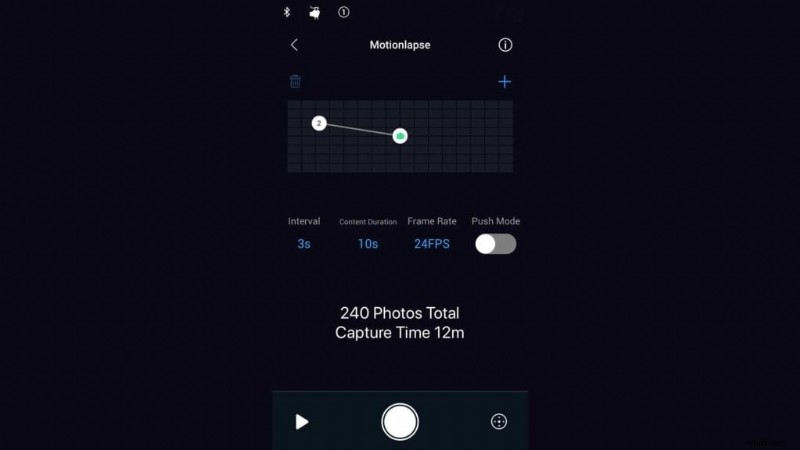
Modo disponible:Imágenes fijas
Uno de los modos más emocionantes disponibles para los fotógrafos de imágenes fijas en el Ronin-S. Motionlapse habilita el mismo conjunto de funciones básicas que el modo Timelapse con la adición de movimiento.
De nuevo, puede configurar el intervalo, la duración del contenido y la velocidad de fotogramas, pero luego puede agregar fotogramas clave para el Ronin-S a Pan, Tilt y si también le gusta rodar. Luego, cuando presione el botón del obturador, se reproducirán las secuencias que haya seleccionado. Pero este modo no es solo un cambio del punto A al punto B, puede agregar más puntos para que el Ronin-S se mueva. El resultado es que, en lugar de una panorámica directa y estática, se obtiene un lapso de tiempo en movimiento en el que cambia la composición de la toma.
Cuándo usar el Ronin-S Create Motionlapse Mode
Para crear películas de lapso de tiempo con más. No solo capturará el estilo habitual de lapso de tiempo, sino que al agregar una ligera rotación o inclinación agregará interés e impacto instantáneo.
¿Qué es el modo Crear pista del Ronin-S?
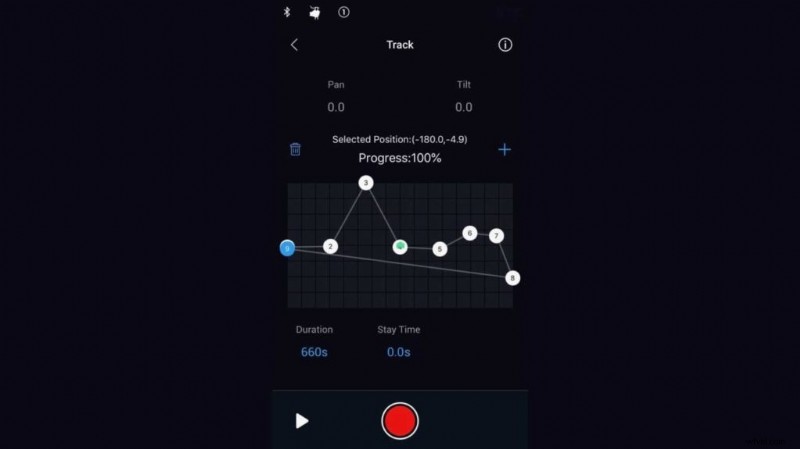
Modo disponible:Imágenes fijas y video
De todos los modos, este es probablemente el más sofisticado y lento de configurar. Está diseñado para que pueda preprogramar el Ronin-S para girar, girar e inclinar a través de un movimiento predefinido. Funciona al permitirle mover la cámara para obtener la composición que desea, luego toque el segundo fotograma clave en la aplicación para establecer el segundo punto. Luego toque el símbolo + para agregar otro punto, asegúrese de que esté seleccionado y muévalo a la posición a la que desea que se mueva la cámara. Luego, una vez que haya terminado de agregar puntos, simplemente presione grabar para comenzar la pista.
Cuándo usar el modo Crear pista del Ronin-S
Ideal para tomas que necesita filmar de una manera y velocidad específicas. Por ejemplo, seguir a alguien cuando sale por una puerta y camina por un pasillo. Piense en una película de suspenso en la que tiene un grupo junto a una piscina, luego la cámara se desplaza hacia un personaje que toma un vaso, luego la cámara gira hacia el siguiente personaje que da una señal antes de que la cámara gire nuevamente hacia un pistolero en una ventana. Esta toma requeriría una gran cantidad de planificación, pero aquí al menos el movimiento se puede preprogramar.
